Lasketun kentän lisääminen Excelin pivot-taulukkoon

Tutustu, kuinka voit lisätä lasketun kentän Excelin pivot-taulukkoon ja laskea myynnistä syntyviä palkkioita tehokkaasti.
Word 2016:n Lisää-välilehden oikeassa reunassa on Symbolit-ryhmä. Tästä ryhmästä löytyy kaksi kohdetta: yhtälö ja symboli. (Jos ikkuna on liian kapea, näet Symbolit-painikkeen, josta voit valita yhtälön tai symbolin.) Napsauta Symboli-painiketta nähdäksesi suosittuja tai äskettäin käytettyjä symboleja. Valitse symboli valikosta lisätäksesi erikoissymbolin suoraan tekstiisi.
Näet joukon symboleja ja merkkejä napsauttamalla Symboli-painiketta ja valitsemalla Lisää symboleja -komennon. Symboli-valintaikkuna tulee näkyviin, kuten kuvassa. Valitse Fontti-valikosta koristeellinen kirjasin, kuten Wingdings, nähdäksesi outoja ja epätavallisia merkkejä. Jos haluat nähdä normaalin tekstin mahdollisen kirjon, valitse (normaali teksti) avattavasta Fontti-luettelosta. Käytä alajoukko-pudotusluetteloa nähdäksesi tietyt symbolit ja vastaavat.
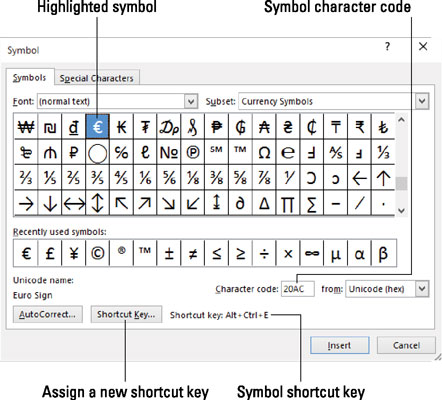
Symboli-valintaikkuna.
Jos haluat liittää merkin asiakirjaan Symboli-valintaikkunasta, valitse symboli ja napsauta Lisää-painiketta.
Sinun on napsautettava Peruuta-painiketta, kun olet lopettanut Symboli-valintaikkunan käytön.
Napsauta Lisää-painiketta kerran jokaisen lisättävän symbolin kohdalla. Kun esimerkiksi lisäät asiakirjaan kolme sigmasymbolia, sinun on löydettävä kyseinen symboli ruudukosta ja napsauta sitten Lisää-painiketta kolme kertaa.

Joillakin symboleilla on pikanäppäimet. Ne näkyvät Symboli-valintaikkunan alaosassa. Esimerkiksi astesymbolin pikanäppäin on Ctrl+@, välilyönti – paina Ctrl+@ (itse asiassa Ctrl+Shift+2) ja kirjoita välilyönti.
Voit lisätä symboleja kirjoittamalla symbolin merkkikoodin ja painamalla sitten Alt+X-näppäinyhdistelmää. Esimerkiksi sigman merkkikoodi on 2211: Kirjoita asiakirjaan 2211 ja paina sitten Alt+X. Numero 2211 muunnetaan taianomaisesti seuraavaksi merkiksi:

Tutustu, kuinka voit lisätä lasketun kentän Excelin pivot-taulukkoon ja laskea myynnistä syntyviä palkkioita tehokkaasti.
Opi käyttämään Microsoft Teamsia: verkkopohjaista sovellusta, asiakkaana kannettavalla tietokoneella tai pöytätietokoneella tai Teams-mobiilisovellusta älypuhelimella tai tabletilla.
Kuinka estää Microsoft Wordia avaamasta tiedostoja vain luku -tilassa Windowsissa Microsoft Word avaa tiedostot vain luku -tilassa, jolloin niiden muokkaaminen on mahdotonta? Älä huoli, menetelmät ovat alla
Virheiden korjaaminen virheellisten Microsoft Word -asiakirjojen tulostuksessa. Virheet tulostettaessa Word-asiakirjoja, joissa on muuttuneet fontit, sotkuiset kappaleet, puuttuva teksti tai kadonnut sisältö ovat melko yleisiä. Älä kuitenkaan
Jos olet piirtänyt PowerPoint-dioihin esityksen aikana kynää tai korostuskynää, voit tallentaa piirustukset seuraavaa esitystä varten tai poistaa ne, jotta seuraavan kerran näytät ne. Aloitat puhtailla PowerPoint-dioilla. Pyyhi kynä- ja korostuskynäpiirrokset noudattamalla näitä ohjeita: Pyyhi rivit yksi kerrallaan […]
Tyylikirjasto sisältää CSS-tiedostoja, Extensible Stylesheet Language (XSL) -tiedostoja ja kuvia, joita käyttävät ennalta määritetyt sivupohjat, sivuasettelut ja säätimet SharePoint 2010:ssä. CSS-tiedostojen etsiminen julkaisusivuston tyylikirjastosta: Valitse Sivuston toiminnot→ Näytä Kaikki sivuston sisältö. Sivuston sisältö tulee näkyviin. Style-kirjasto sijaitsee […]
Älä hukuta yleisöäsi jättimäisillä numeroilla. Microsoft Excelissä voit parantaa koontinäyttöjesi ja raporttiesi luettavuutta muotoilemalla numerot näyttämään tuhansia tai miljoonia.
Opi käyttämään SharePointin sosiaalisen verkostoitumisen työkaluja, joiden avulla yksilöt ja ryhmät voivat kommunikoida, tehdä yhteistyötä, jakaa ja pitää yhteyttä.
Juliaanisia päivämääriä käytetään usein valmistusympäristöissä aikaleimana ja pikaviitteenä eränumerolle. Tämän tyyppisen päivämääräkoodauksen avulla jälleenmyyjät, kuluttajat ja huoltoedustajat voivat tunnistaa tuotteen valmistusajankohdan ja siten tuotteen iän. Julian-päivämääriä käytetään myös ohjelmoinnissa, armeijassa ja tähtitiedessä. Erilainen […]
Voit luoda verkkosovelluksen Access 2016:ssa. Mikä verkkosovellus sitten on? No, verkko tarkoittaa, että se on verkossa, ja sovellus on vain lyhenne sanoista "sovellus". Mukautettu verkkosovellus on online-tietokantasovellus, jota käytetään pilvestä selaimen avulla. Rakennat ja ylläpidät verkkosovellusta työpöytäversiossa […]








